

Meine Tutoriale werden hier getestet und registriert


Diese Tutorialübersetzung wurde mit PFS X erstellt,
kann aber mit jeder anderen PFS Version nachgearbeitet werden
Das Copyright des ins PFS umgeschriebenen Tutorials
liegt bei mir sternchen06 aka A.Brede-Lotz.
Das Tutorial darf nicht kopiert oder auf anderen Seiten zum Download angeboten werden.
Herzlichen Dank liebe Raven das ich deine PSP Tutorial ins PFS umschreiben darfDas Originaltutorial findest du hier:

Weitere Tutorials und Tuben zu den Tuts findest du hier
Du benötigst dein PFS
eine copysafe Tube
meine ist AI generiert
das Material aus der Kiste

Entpacke das Material an einem Ort deiner Wahl
PLUGINS:
Alien Skin - Eye Candy 5:Impact - Glass
Du benötigst ihn nur wenn du ein eigenes Motiv hast
~1~
Öffne "305_1_Unicorn"
Ebene - Neu - Öffnen als Ebene - 305_2_Unicorn
Gemischter Modus:
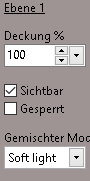
Ebene - Neu - Öffnen als Ebene - 305_Deko_1_Unicorn
Rechtsklick ins Miniaturbild - Manuelle Einstellungen
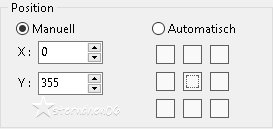
Ebene - Neu - Öffnen als Ebene - 305_AI_Deko_1_Unicorn (aus dem AI Ordner)
passt so
Ebene - Neu - Öffnen als Ebene - 305_Deko_2_Unicorn
passt so
Ebene - Neu - Öffnen als Ebene - 305_Deko_3_Unicorn
passt so
Ebene - Neu - Öffnen als Ebene - 305_Deko_4_Unicorn
Rechtsklick ins Miniaturbild - Manuelle Einstellungen
X: 1 - Y: 1
Ergebnis bis hier:

~2~
Du kannst jetzt den Rahmen selbst erstellen oder einen passenden von Ravens AI Rahmen nehmen
Erstellst du deinen eigenen Rahmen dann wie folgt:
Öffne dein zu rahmendes Bild - Credit entfernen
evtl. verkleinern
Auswahl - Umriss laden - suche aus dem Material "Auswahl_unicorn.pfs"
schiebe dir die Auswahl noch passend zurecht
Auswahl - Invertieren
Drücke die Entfernen Taste
Auswahl - Invertieren
Filter - Filter 8bf - Alien Skin - Eye Candy 5:Impact - Glass
Farbe:
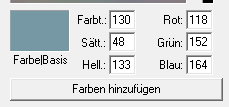
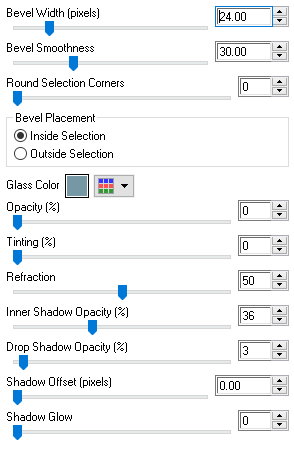
Auswahl verstecken
Bearbeiten - Kopieren
Öffne "305_DekoRahmenUnicorn"
Bearbeiten - Einfügen
Dupliziere den Rahmen - Ebene - Order - Bring to front
Ebene - verbinden mit vorheriger Ebene
Die zusammengefasste Ebene kopieren
zurück zu deiner Leinwand
Bearbeiten - Einfügen
oder du nimmst einen der fertigen Rahmen "305_AI_DekoTafel_Unicorn ..."
~3~
Öffnen - Kopieren - Bearbeiten - Einfügen
Ebene - Ausrichtung - Freie Umwandlung
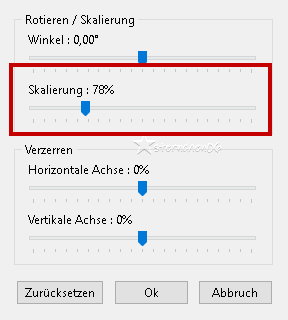
Rechtsklick ins Miniaturbild - Manuelle Einstellungen
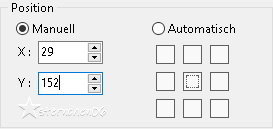
wenn die Werte nicht passen probiere diese
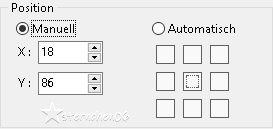
oder verschiebe nach Sicht nach links
Ebene duplizieren
Ebene - Ausrichtung - Freie Umwandlung
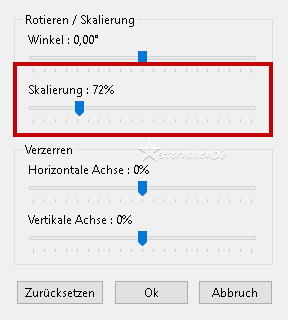
Rechtsklick ins Miniaturbild - Manuelle Einstellungen

Gemischter Modus:
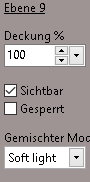
Ebene duplizieren
Ebene - Ausrichtung - Freie Umwandlung
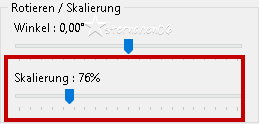
Rechtsklick ins Miniaturbild - Manuelle Einstellungen
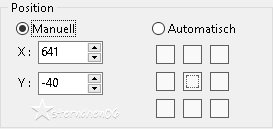
Ergebnis:

Ebene - Alle Ebenen verbinden
~4~
Bild - Bildgröße...
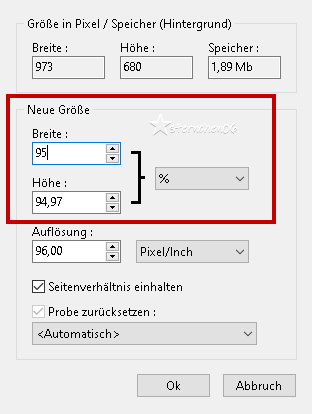
Bearbeiten - Kopieren
Öffne "305_3_Unicorn"
Bearbeiten - Einfügen
Öffne deine Haupttube - Credit entfernen
Bearbeiten - Kopieren
zurück zu deiner Leinwand
Bearbeiten - Einfügen
Ebene - Ausrichtung - Freie Umwandlung - z.B. auf 80% verkleinern
Tubenabhängig - orientiere dich an meinem fertigen Bild
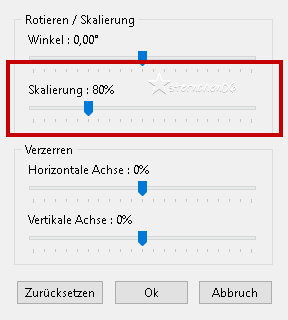
schiebe die Tube auf die rechte Seite
und gebe ihr einen leichten Schatten
Ebene - Alle Ebenen verbinden
Bild - Größe - Pixel - 900 px
Ebene - Neu - Öffnen als Ebene - 305_TextDeko_Unicorn
positioniere den Text wo es dir gefällt
Ebene - Alle Ebenen verbinden
~5~
Bild - Rahmen außen
Breite 1 - schwarz
oder dunkle Farbe aus deinem Bild
Bild - Größe - Pixel - 900 px
Schreibe nun den Credit für die Tuben und deine Signatur gut lesbar auf das Bild
hast du eines der Rahmenbilder von Raven genommen dafür bitte
Elements AI by Raven

PSP zu PFS by sternchen06 #Juli 2025
